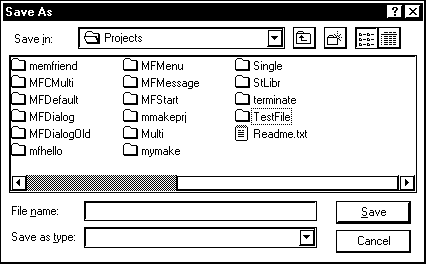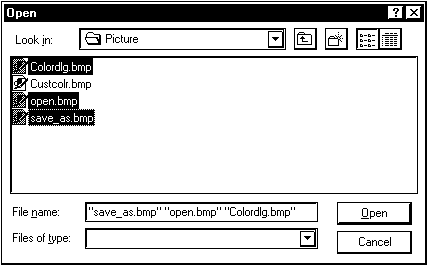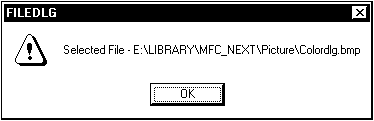Microsoft Visual C++ и MFC. Программирование для Windows 95 и Windows NT (часть 2)© Александр Фролов, Григорий ФроловТом 28, М.: Диалог-МИФИ, 1996, 288 стр. Панель выбора файловСреди стандартных диалоговых панелей, для которых в библиотеке MFC создан специальный класс, есть панели для работы с файловой системой - Open и Save As (рис. 4.4). Диалоговая панель Open позволяет выбрать один или несколько файлов, расположенных на дисках компьютера, и открыть их для дальнейшего использования. Диалоговая панель Save As позволяет выбрать имя файла для записи в него документа. Для управления диалоговыми панелями Open и Save As предназначен один единственный класс - CFileDialog. Рассмотрим конструктор класса CFileDialog более подробно: CFileDialog( BOOL bOpenFileDialog, LPCTSTR lpszDefExt = NULL, LPCTSTR lpszFileName = NULL, DWORD dwFlags = OFN_HIDEREADONLY | OFN_OVERWRITEPROMPT, LPCTSTR lpszFilter = NULL, CWnd* pParentWnd = NULL ); Объекты класса CFileDialog представляют диалоговую панель Open или Save As в зависимости от параметра bOpenFileDialog. Если параметр bOpenFileDialog содержит значение TRUE, тогда создается объект, управляющий диалоговой панелью Open, а если FALSE - диалоговой панелью Save As. Параметр bOpenFileDialog является единственным параметром, который вы должны указать. Остольные параметры конструктора класса CFileDialog задают различные режимы работы панели и могут не указываться. Так, чтобы создать объект класса CFileDialog, представляющий стандартную диалоговую панель для открытия файлов (mFileOpen), и объект, представляющий стандартную диалоговую панель для сохранения файлов (mFileSaveAs), можно воспользоваться следующими вызовами конструктора класса: // Объект mFileOpen представляет стандартную // диалоговую панель Open CFileDialog mFileOpen(TRUE); // Объект mFileOpen представляет диалоговую // панель SaveAs CFileDialog mFileSaveAs(TRUE); Во многих случаях файлы, которые вы открываете или закрываете в вашем приложении, имеют определенное расширение. Параметр lpszDefExt позволяет задать расширение файлов, используемое по умолчанию. Если пользователь не укажет расширение файла явным образом, ему автоматически присваивается расширение, принятое по умолчанию. В случае если параметр lpszDefExt не указан или содержит значение NULL, то расширение файлов должно задаваться явно. В некоторых случаях требуется, чтобы диалоговые панели для открытия или сохранения файлов отображались с уже выбранным именем файла. Пользователь может согласиться с предложенным именем или выбрать другое. Чтобы указать имя файла, используемое по умолчанию, воспользуйтесь параметром lpszFileName. Если параметр lpszFileName имеет значение NULL, данная возможность не реализуется. Вы можете изменить внешний вид и некоторые другие характеристики стандартных диалоговых панелей для открытия и сохранения файлов с помощью параметра dwFlags. В него записывается комбинация флагов, управляющих различными характеристиками этих панелей. Назначение данного параметра соответствует полю Flags структуры OPENFILENAME. Описание структуры OPENFILENAME вы можете найти в 13 томе “Библиотеки системного программиста”. Диалоговые панели для открытия и сохранения файлов обычно имеют список так называемых фильтров, включающих названия типа файлов и расширения имен файлов данного типа. Выбрав фильтр, пользователь указывает, что он желает работать только с файлами определенного типа, имеющими соответствующие расширения. Файлы с другими расширениями в диалоговых панелях не отображаются. Вы можете указать список фильтров для диалоговых панелей Open и Save As через параметр lpszFilter. Одновременно можно указать несколько фильтров. Каждый фильтр задается двумя строками - строкой, содержащей имя фильтра, и строкой, в которой паречислены соответствующие ему расширения имен файлов. Если одному типу файлов соответствуют несколько расширений, они разделяются символом ;. Строка, содержашая имя фильтра, отделяется от строки с расширениями файлов символом |. Если используются несколько фильтров, то они также отделяются друг от друга символом |. Диалоговые панели, представленные объектами класса CFileDialog, могут иметь или не иметь родительского окна. Чтобы указать родительское окно, передайте конструктору CFileDialog указатель на него через параметр pParentWnd.
Рис. 4.4. Стандартная диалоговая панель Save As Методы класса CFileDialogСоздание объекта класса CFileDialog еще не вызывает отображения соответствующей диалоговой панели. Для этого необходимо воспользоваться специальным методом DoModal класса CFileDialog. Виртуальный метод DoModal, первоначально определенный в классе CDialog, переопределен в классе CFileDialog: virtual int DoModal(); При вызове метода DoModal для ранее созданного объекта класса CFileDialog на экране открывается соответствующая диалоговая панель. После того, как вы закончите работать с диалоговой панелью и закроете ее, метод DoModal вернет значения IDOK или IDCANCEL в случае успешного завершения и 0 - в случае возникновения ошибок. Если вы выберите имя файла и нажмете кнопку Open (для панели Open) или кнопку Save (для панели Save As), метод DoModal вернет значение IDOK. Если вы решите отменить выбор файла и нажмете кнопку Cancel или выберите из меню диалоговой панели строку Close, метод DoModal вернет значение IDCANCEL. После того, как вы закроете диалоговую панель и метод DoModal вернет управление, можно воспользоваться другими методами класса CFileDialog, чтобы определить имена выбранных файлов.
Наиболее важный метод из представленных в таблице - GetPathName. Он получает полный путь файла, выбранного из диалоговых панелей Open или Save As: CString GetPathName() const; Как мы уже говорили, диалоговые панели Open и Save As можно использовать для выбора нескольких файлов. Для этого, в поле Flags структуры m_ofn должен быть установлен флаг OFN_ALLOWMULTISELECT. Тогда метод GetPathName возвращает массив строк, состоящий из нескольких строк, заканчивающихся двоичным нулем. Первая из данных строк содержит путь к каталогу, в котором расположены выбранные файлы, остальные строки содержат имена выбранных файлов. Естественно, с тем чтобы выделить путь к каталогу проблем не возникает, а чтобы получить имена выбранных файлов, вы должны использовать методы GetStartPosition и GetNextPathName. Метод GetStartPosition возвращает значение типа POSITION. Оно предназначено для передачи методу GetNextPathName и получения очередного имени выбранного файла. Если пользователь не выбрал ни одного файла, метод GetStartPosition возвращает значение NULL: POSITION GetStartPosition() const; Значение, полученное методом GetStartPosition, следует записать во временную переменную типа POSITION и передать ссылку на нее методу GetNextPathName: CString GetNextPathName(POSITION& pos) const; Метод GetNextPathName вернет полный путь первого, из выбранных в диалоговой панели файлов, и изменит значение переменной pos, переданной методу по ссылке. Новое значение переменной pos можно использовать для последующих вызовов метода GetNextPathName и получения полных путей всех остальных выбранных файлов. Когда метод GetNextPathName вернет имена всех выбранных файлов, в переменную pos записывается значение NULL. В отличие от метода GetPathName, метод GetFileName позволяет определить только имя выбранного файла, без пути и расширения: CString GetFileName() const; Метод GetFileExt возвращает только расширение файла, выбранного в диалоговой панели: CString GetFileExt() const; Метод GetFileTitle позволяет получить полное имя файла, включая его расширение: CString GetFileTitle() const; В стандартных диалоговоых панелях Open и Save As имеется переключатель Read Only. Заметим, что по умолчанию этот переключатель не отображается. Если вы желаете воспользоваться этим переключателем, флаг OFN_HIDEREADONLY должен быть сброшен. Метод GetReadOnlyPref позволяет определить положение переключателя Read Only. Если переключатель включен, то метод GetReadOnlyPref возвращает ненулевое значение. В противном случае GetReadOnlyPref возвращает нуль: BOOL GetReadOnlyPref() const; Приложение FileDlgСоздайте новый проект, присвоив ему имя FileDlg. В качестве типа приложения выберите из списка Type строку Application. Наберите в редакторе исходный текст приложения и сохраните его в файле FileDlg.cpp (листинг 4.1). Включите набранный файл в проект. Выберите из меню Build строку Settings. На экране появится диалоговая панель Project Settings, предназначенная для настройки различных характеристик проекта. Откройте в этой диалоговой панели страницу General и выберите из списка Microsoft Foundation Classes строку Use MFC in a Shared Dll. Листинг 4.1. Файл FileDlg.cpp
//============================================================
// Приложение FileDlg
// (c) Frolov G.V., 1996
// E-mail: frolov@glas.apc.org
//============================================================
// Включаемый файл для библиотеки MFC
#include <afxwin.h>
// Включаемый файл для стандартных диалоговых панелей
#include <afxdlgs.h>
//============================================================
// Класс CFileDlgApp
// Наследуем от базового класса CWinApp главный
// класс приложения CFileDlgApp
//============================================================
class CFileDlgApp : public CWinApp
{
public:
// Мы будем переопределять метод InitInstance,
// предназначенный для инициализации приложения
virtual BOOL InitInstance();
};
// Создаем объект приложение класса CFileDlgApp
CFileDlgApp FileDlgApp;
//============================================================
// Метод InitInstance класса CFileDlgApp
// Переопределяем виртуальный метод InitInstance
// класса CWinApp. Он вызывается каждый раз при запуске
// приложения
//============================================================
BOOL CFileDlgApp::InitInstance()
{
// Определяем объект класса CFileDialog, представляющий
// стандартную диалоговую панель Open
CFileDialog mFileOpen(TRUE);
// Переменная pos будет использоваться для получения
// полных имен файлов, выбранных в панели Open
POSITION pos;
// В строку msg будут записываться названия файлов
CString msg;
// Устанавливаем флаг OFN_ALLOWMULTISELECT, который
// разрешает одновременно выбирать несколько файлов
mFileOpen.m_ofn.Flags |= OFN_ALLOWMULTISELECT;
// Отображаем диалоговую панель Open и позволяем
// пользователю выбрать с помощью нее один или
// несколько файлов
int result = mFileOpen.DoModal();
// Проверяем как была закрыта диалоговая панель Open -
// по нажатию кнопки OK или Cancel
if(result == IDCANCEL)
{
// Если пользователь отказался от выбора файлов и
// нажал кнопку Cancel отображаем соответствующее
// сообщение
AfxMessageBox("File not selected");
}
else if(result == IDOK)
{
// Если пользователь нажал кнопку OK, определяем
// начальную позицию для метода GetNextPathName
pos = mFileOpen.GetStartPosition();
// В цикле получаем имена файлов, выбранных в
// диалоговой панели Open. После получения всех
// имен, завершаем приложение
while(pos != NULL ) {
// Получаем имя очередного файла
msg = mFileOpen.GetNextPathName( pos );
// Отображаем имена файлов
AfxMessageBox("Selected File - " + msg);
}
}
return TRUE;
}
Постройте проект и запустите полученное приложение, выбрав из меню Build строку Execute FileDlg.exe. На экране появится стандартная диалоговая панель Open (рис. 4.5).
Рис. 4.5. Стандартная диалоговая панель Open С помощью нее вы можете выбрать несколько файлов из любого каталога компьютера. После того, как вы выберите интересующие вас файлы, нажмите кнопку Open. Диалоговая панель Open закроется, и на экране последовательно будут отображаться сообщения, содержащие полные имена выбранных файлов (рис. 4.6).
Рис. 4.6. Стандартная диалоговая панель Open Кроме файла afxwin.h, в котором определены классы, методы, константы и другие структуры библиотеки классов MFC, в исходный текст приложения включен файл afxdlgs.h. В этом файле содержатся определения классов, предназначенных для управления стандартными диалоговыми панелями, а также определены еще два класса CPropertySheet и CPropertyPage, предназначенные для построения блокнотов, включающих несколько диалоговых панелей. В нашем проекте определен только один класс CFileDlgApp. В класс CFileDlgApp входит метод InitInstance. Кроме того, определен глобальный объект FileDlgApp класса CFileDlgApp. Мы не будем подробно останавливаться на том, как устроено приложение FileDlg. Соответствующую информацию вы можете получить в 24 томе из серии “Библиотека системного программиста”, который служит введением в язык программирования Си++ и библиотеку классов MFC. Метод InitInstance главного класса приложения CFileDlgApp вызывается автоматически при запуске приложения. Мы используем метод InitInstance чтобы продемонстрировать вам работу стандартной диалоговой панели Open. Сначала создается объект mFileOpen класса CFileDialog. В качестве параметра конструктора CFileDialog указывается значение TRUE, которое указывает, что данный объект класса будет управлять стандартной диалоговой панелью Open: CFileDialog mFileOpen(TRUE); Определение объекта класса CFileDialog не вызывает автоматического отображаеия на экране соответствующей диалоговой панели. Для этого вызывается метод DoModal. Непосредственно перед обращением к методу DoModal мы устанавливаем флаг OFN_ALLOWMULTISELECT в поле Flags элемента данных m_ofn класса CFileDialog. Если данный флаг установлен, то в диалоговой панели можно будет выбрать сразу несколько файлов. В противном случае, из панели можно будет выбрать только один файл: mFileOpen.m_ofn.Flags |= OFN_ALLOWMULTISELECT; Метод DoModal класса CFileDialog отображает на экране соответствующую диалоговую панель (в нашем случае диалоговую панель Open) и позволяет пользователю выбрать из нее один или несколько файлов. Результат работы метода DoModal записывается в переменную result: int result = mFileOpen.DoModal(); Если пользователь отказался от выбора файлов и нажал кнопку Cancel, тогда метод DoModal возвращает значение IDCANCEL. В этом случае приложение отображает сообщение File not selected и завершает свою работу:
AfxMessageBox("File not selected");
Если пользователь выбрал из диалоговой панели Open один или несколько файлов и нажал кнопку Open, тогда метод DoModal возвращает значение IDOK. В этом случае вызывается метод GetStartPosition, который записывает в переменную pos типа POSITION значение, необходимое методу GetNextPathName для получения всех имен выбранных файлов: POSITION pos; pos = mFileOpen.GetStartPosition(); Переменная pos передается методу GetNextPathName. Этот метод получает очередное имя выбранного файла и изменяет значение переменной pos. До тех пор, пока значение pos не станет равно NULL, метод GetNextPathName вызывается в цикле и получает очередное имя файла:
while(pos != NULL ) {
// Получаем имя очередного файла
msg = mFileOpen.GetNextPathName( pos );
// Отображаем имена файлов
AfxMessageBox("Selected File - " + msg);
}
Полученные имена файлов отображаются на экране с помощью функции AfxMessageBox. Обратите внимание, что в качестве параметра этой функции передается результат операции конкатенации строки Selected File и объекта класса CString. Виртуальные методы класса CFileDialogВ классе CFileDialog определен ряд виртуальных методов, которые вы можете переопределить по своему усмотрению. Эти методы вызываются для объектов класса, когда происходят соответствующие события.
Прототипы перечисленных выше виртуальных методов вы можете найти в справочной системе Microsoft Visual C++. |